fengniao.com. All rights reserved . 北京蜂鸟映像电子商务有限公司(蜂鸟网 FENGNIAO.COM)版权所有
京ICP证 150110号 京ICP备 15000193号-2
违法和未成年人不良信息举报电话: 13001052615
举报邮箱: fengniao@fengniao.com
背景图片带有一种微红色调,所以要应用“Hue/Saturation(色相/ 饱和度)”调整图层。将Saturation(饱和度)滑块拖至最左边,使图像变成黑白效果。因为并不想让颜色完全褪去,所以我编辑了蒙版,将前景区域的红色分离了出来,如图3-32 所示。
背景中仍然有不少可能会削弱主题表现力的色调信息,所以我使用了一个Curves(曲线)调整图层将色调范围限定至深灰色。向下拖动曲线上的白点,把高光部分调低成一个更有层次的色调,如图3-33 所示。
反复应用Curves(曲线)调整图层以确保色调非常丰富,并再次编辑蒙版,将色调局限在图像的中央部位,如图3-34 所示。
现在准备导入模特。把她放在背景上方的“Girl 1”图层组中,选择“Edit
(编辑)→ Transform(变换)→ Distort(扭曲)”命令,使用“扭曲”工具朝右上方拉伸模特的身体,如图3-35 所示。
为了使模特的下半身变成像树叶一样的外形,应选择“Filters(滤镜)→
Distort(扭曲)→ Shear(切变)”命令,应用在红色的树叶上,如图3-36、图3-37 所示。
利用一个新添加的蒙版来处理尾状物。编辑蒙版,使树叶切合模特的下半身。反复几次这样的操作,编辑各个图层,把树叶塑造成图中所示的外形。
键盘也能翻页,试试“← →”键
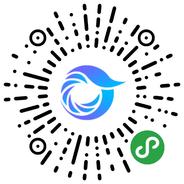
打开微信,点击底部的“发现”,使用
“扫一扫”即可将网页分享至朋友圈。